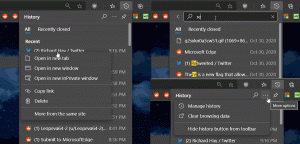チャームバーのホバータイムアウト遅延を変更する方法
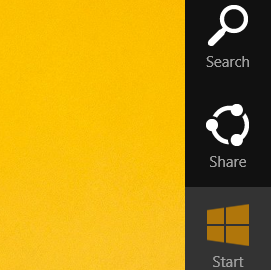
NS 最近リーク Windows 8.1 Update 1ビルドは、いくつかの隠された調整可能な設定を備えています。 これらの中には、チャームバーのホバータイムアウトを制御するための設定があります。これは、私の意見では、キラーな改善です。 最後に、マウスポインタが画面の隅に移動したときにチャームバーが誤って表示されるのを防ぐことができます。 それがどのように行われるか見てみましょう。
- レジストリエディタを開きます(方法を見る).
- 次のキーに移動します。
HKEY_CURRENT_USER \ Software \ Microsoft \ Windows \ CurrentVersion \ ImmersiveShell \ EdgeUi
このキーが存在しない場合は、作成するだけです。
ヒント:できます ワンクリックで任意のレジストリキーにアクセス. - 名前の付いた新しいDWORD値を作成します CharmsBarDesktopDelay. この値は、クラシックデスクトップのチャームバーホバータイムアウトを設定するために使用され、ミリ秒単位で表されます。 作成したCharmsBarDesktopDelayをダブルクリックし、その値データを10進数で指定します。 例えば ホバータイムアウトを5秒に設定するには、CharmsBarDesktopDelayパラメーターを小数で5000に設定します。 その後、クラシックデスクトップモードでマウスポインタを右上隅または右下隅に移動すると、画面にチャームバーが表示されるまで5秒間待つ必要があります。
- 名前の付いた新しいDWORD値を作成します CharmsBarImmersiveDelay. これは、スタート画面とモダンアプリのチャームバーホバータイムアウトをミリ秒単位で制御するために使用されます。 前の手順と同様に、CharmsBarImmersiveDelayパラメーターを小数で5000(または任意の遅延)に設定します。 その後、スタート画面にチャームバーが表示されるまで5秒待つ必要があります。 最新のアプリ内で、マウスポインタを右上隅または右下隅に移動すると 画面。
これらの調整はすぐに有効になります。必要はありません。 Explorerシェルを再起動します または、ユーザーセッションからログアウトします。
同じことを使用して行うことができます Winaero Tweaker. Windows8のモダンUI->チャームバーのホバータイムアウト遅延に移動します。
レジストリの編集を回避するには、このオプションを使用します。
Microsoftは、Windows 8を従来のデスクトップユーザー向けにもう少しカスタマイズ可能にし、より使いやすくしようとしているようです。 それにもかかわらず、この微調整は、マウスによるチャームのアクティブ化にのみ影響します。 チャームがタッチパッドで予期せずポップアップするのを避けたい場合は、 この記事を参照してください.
チャームを殺すこともできます チャームバーキラー.